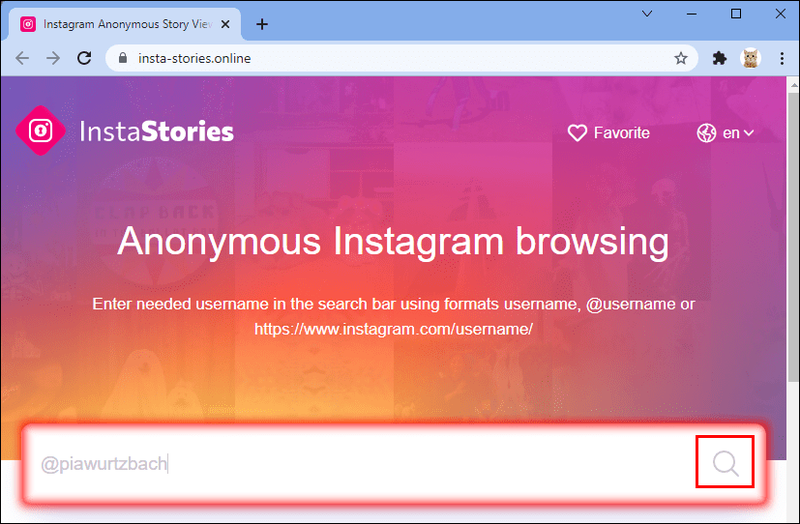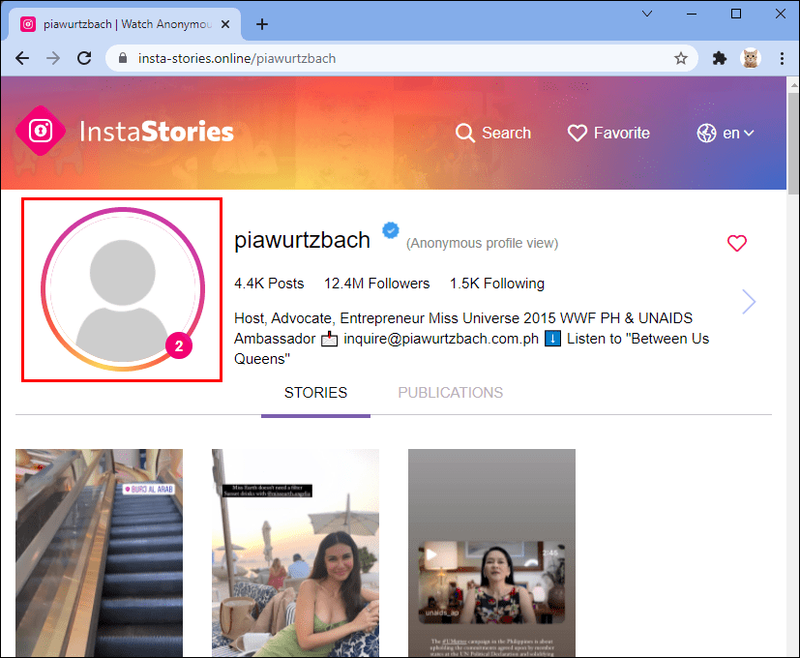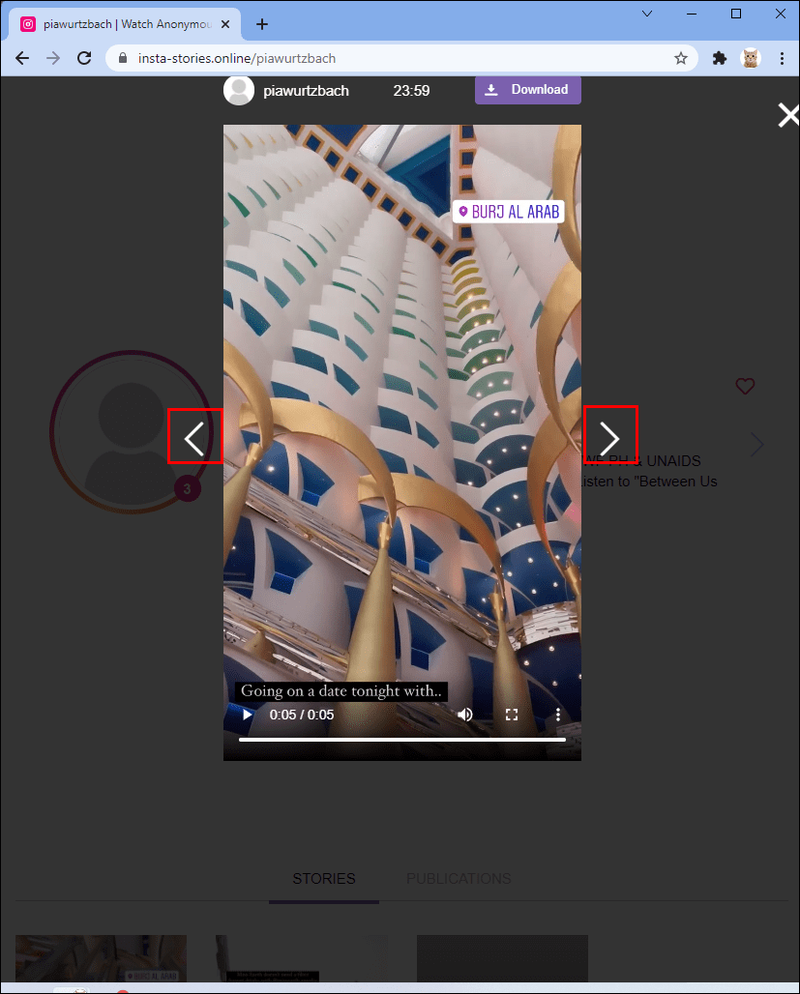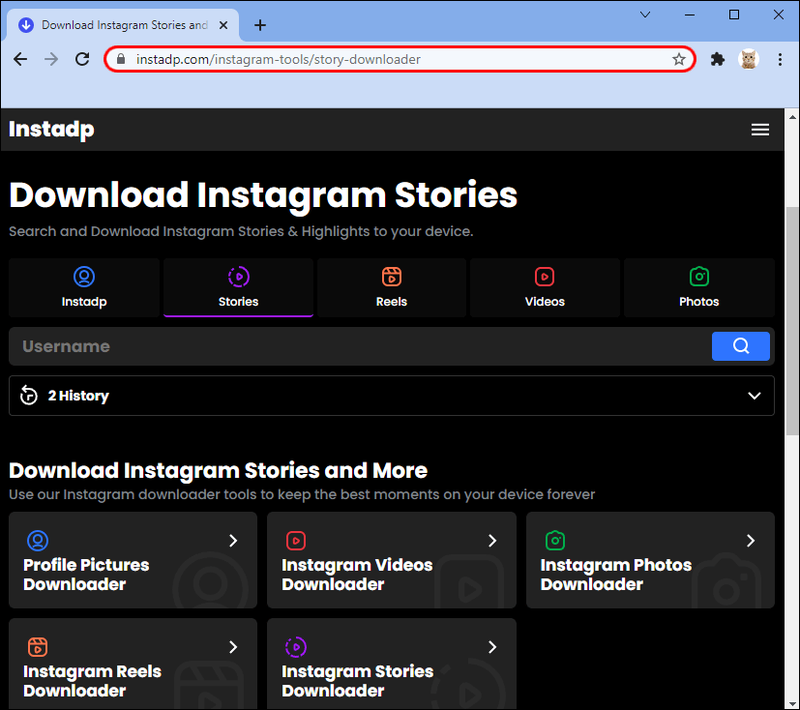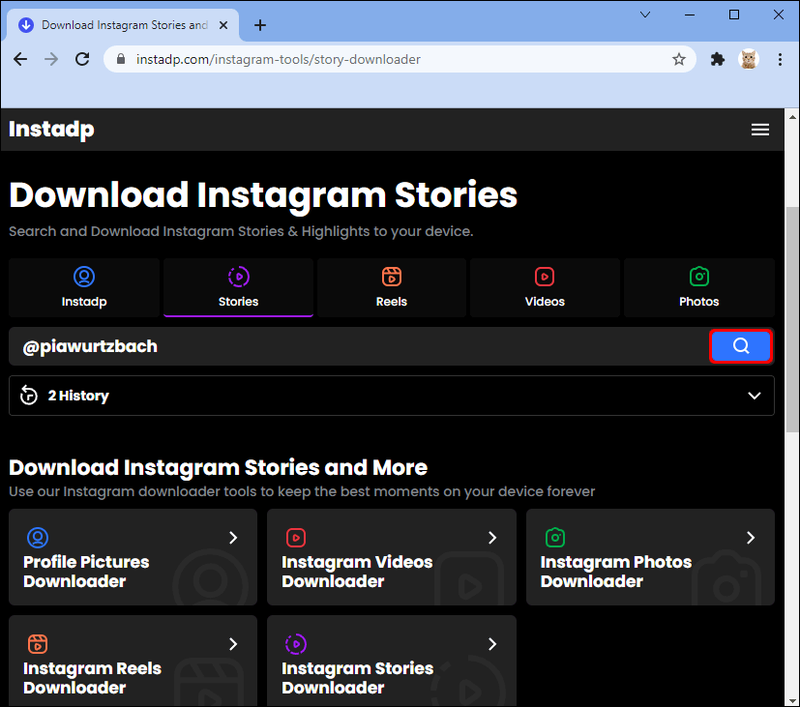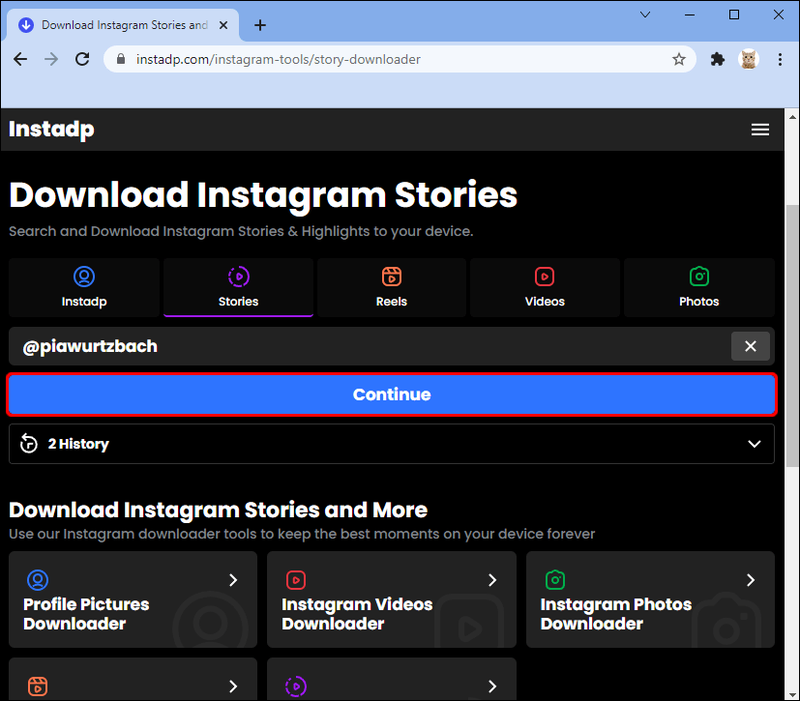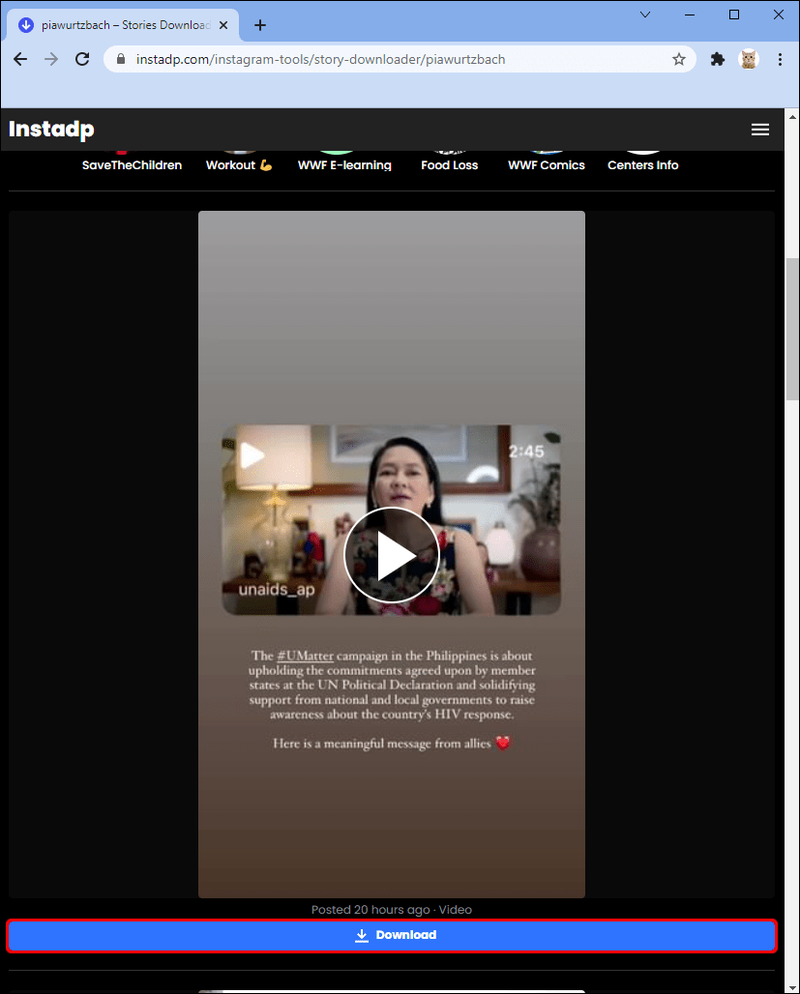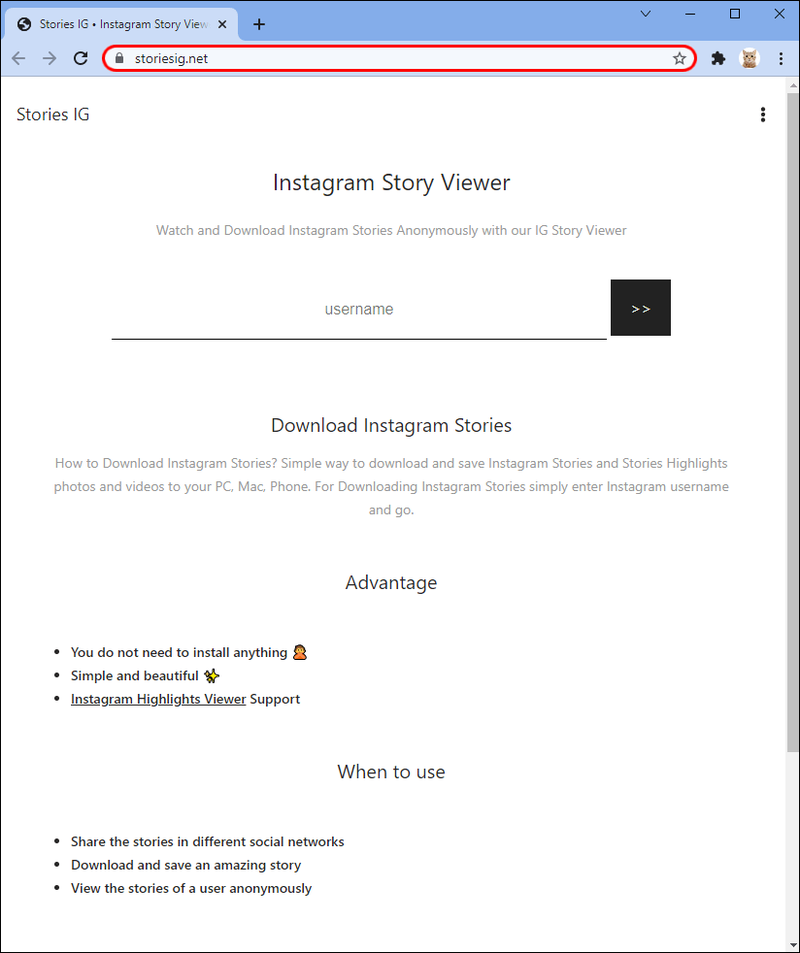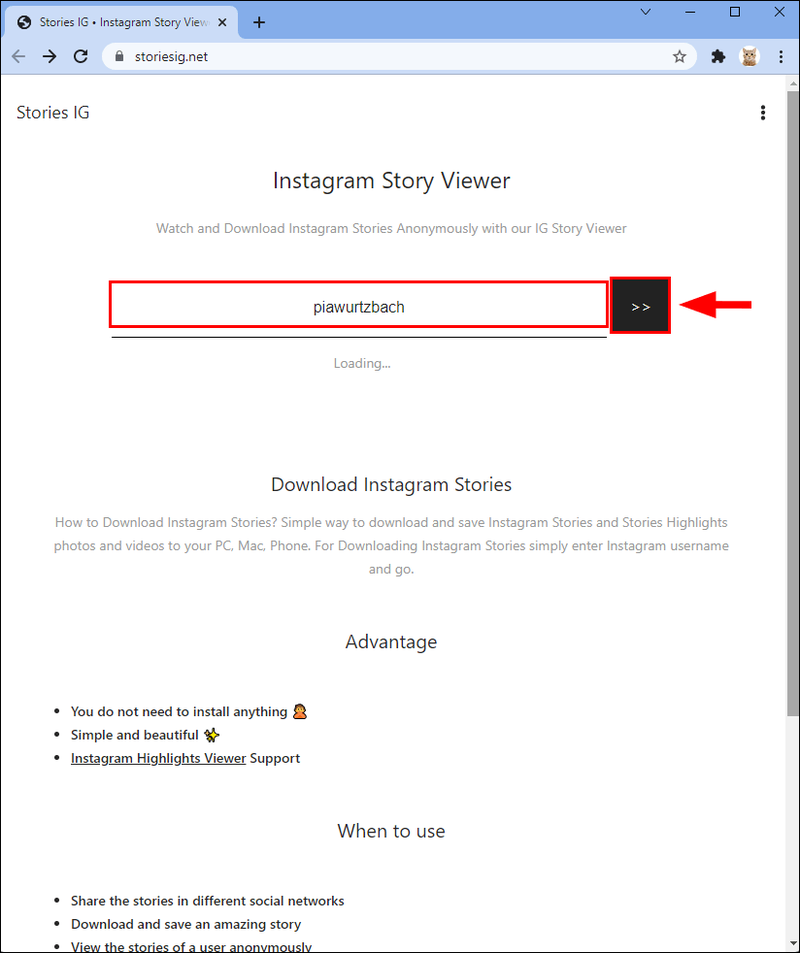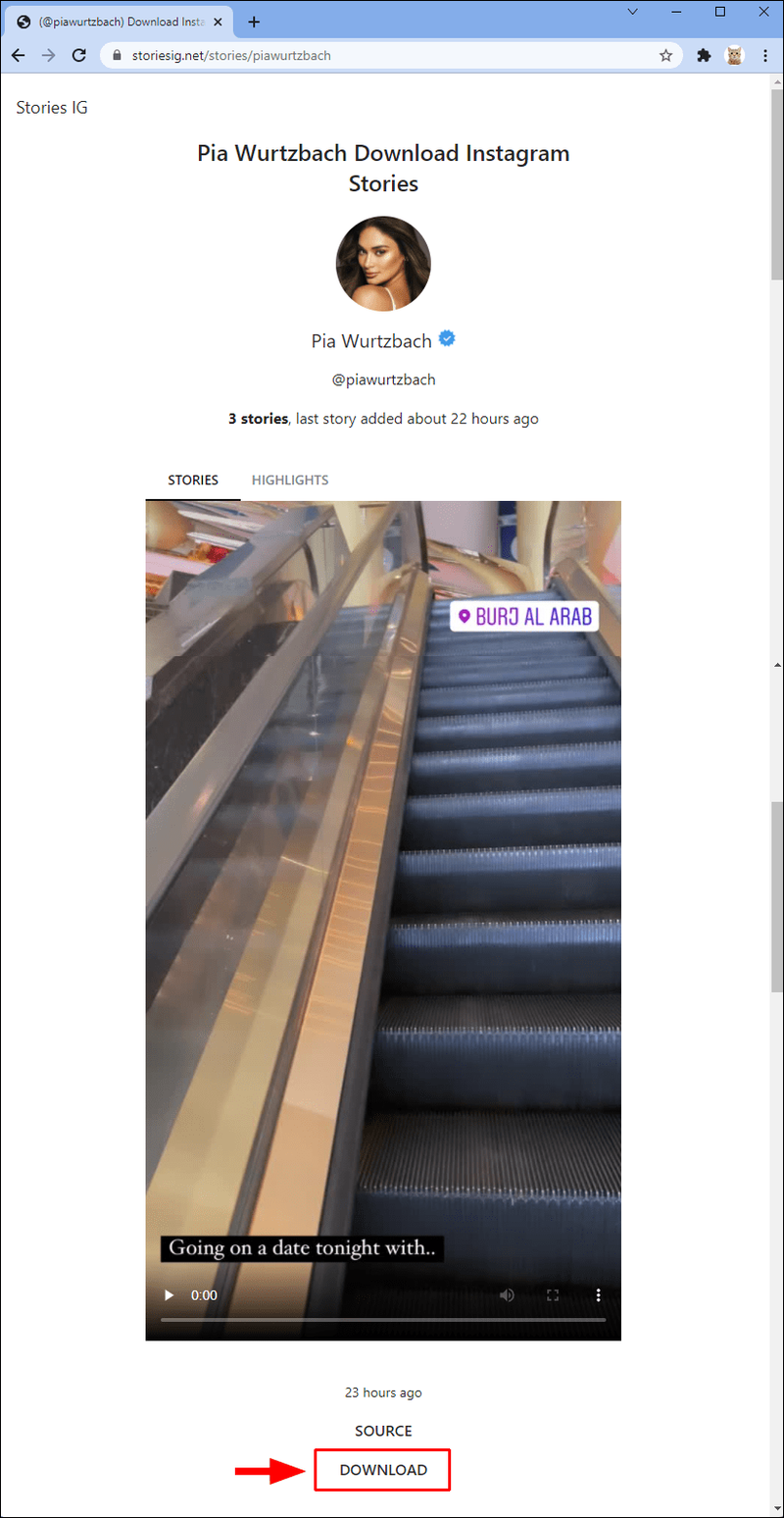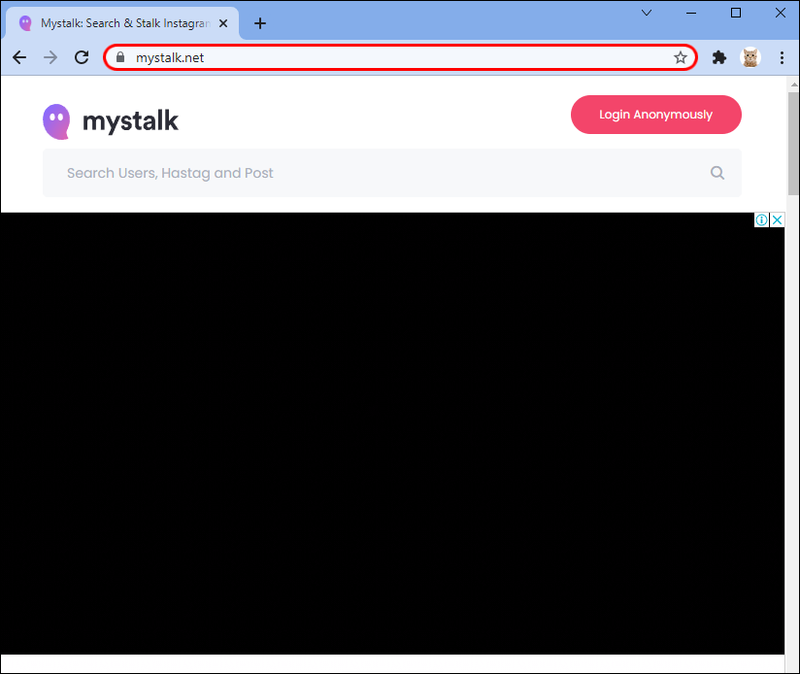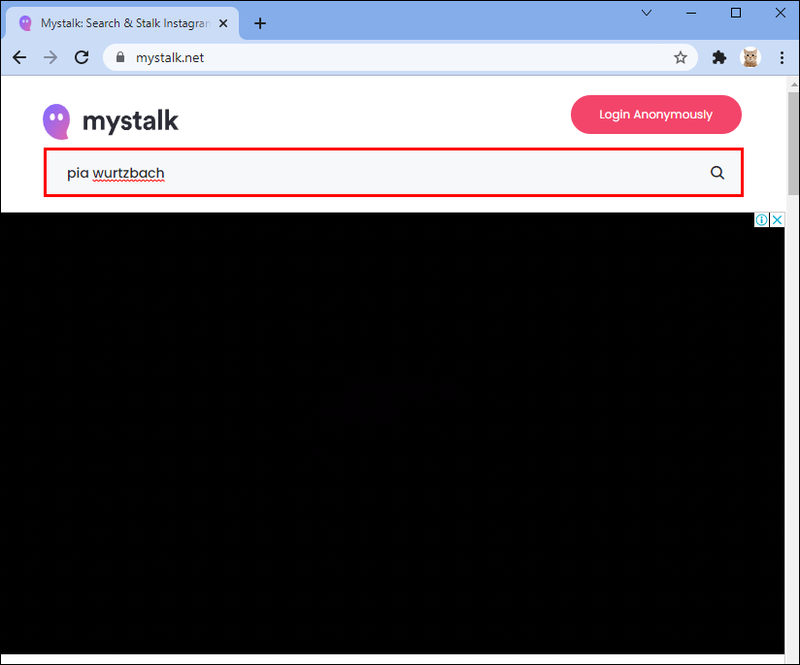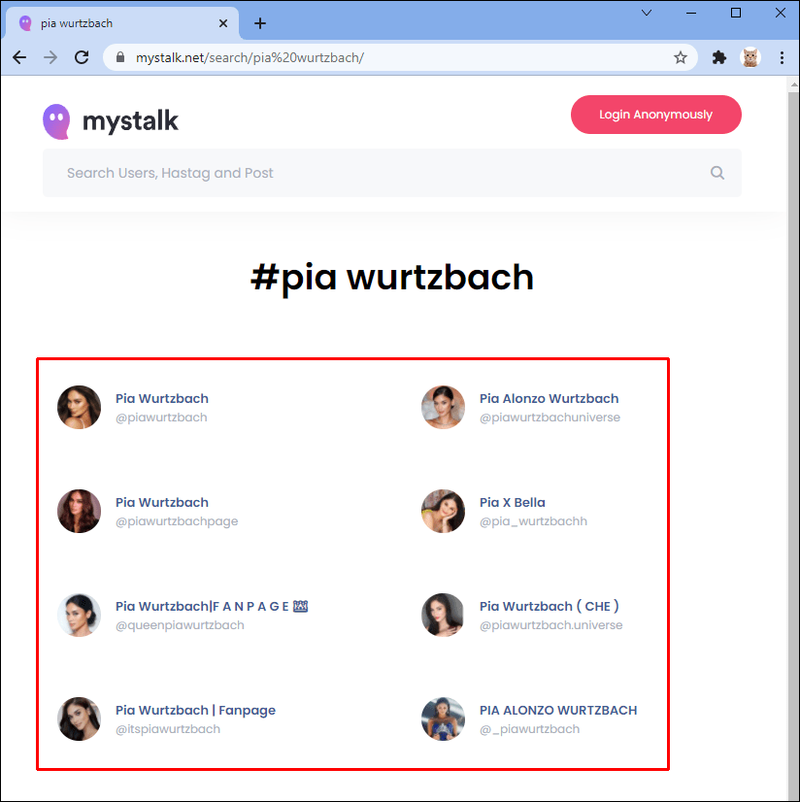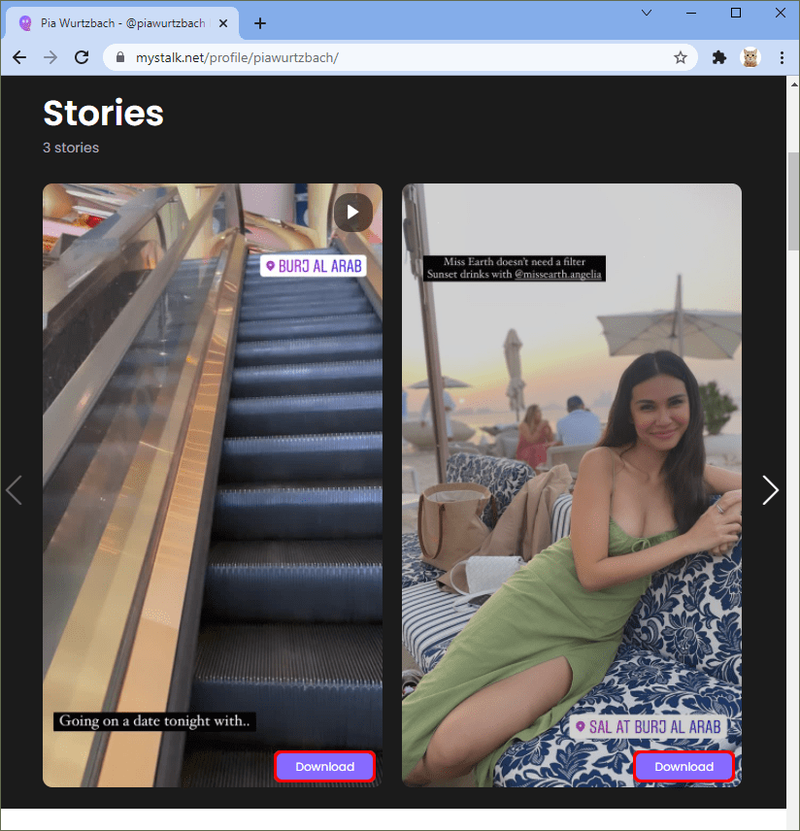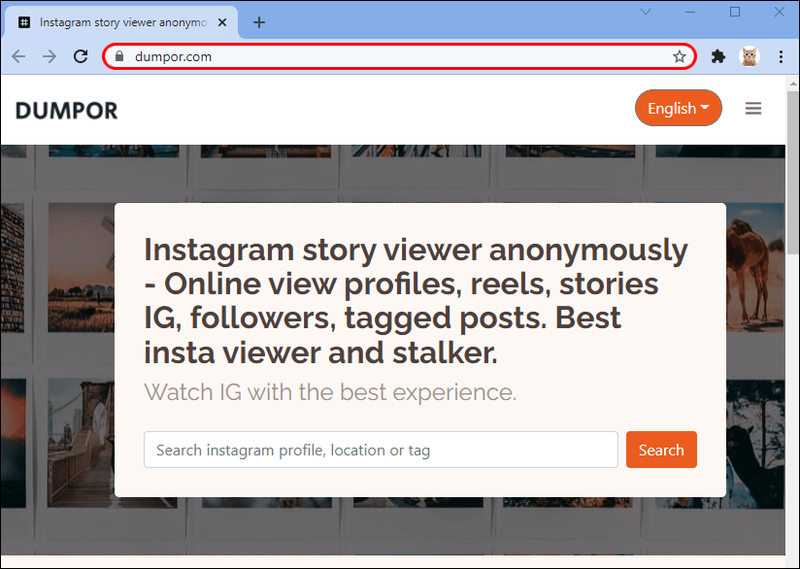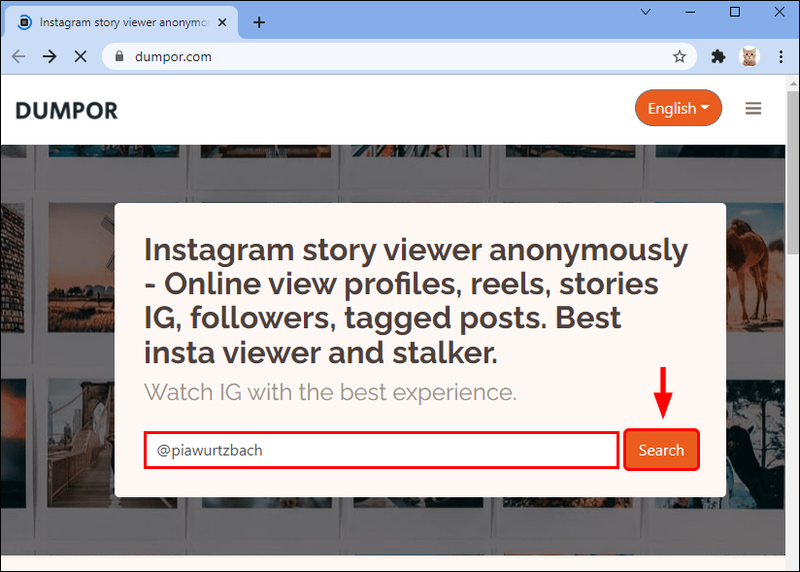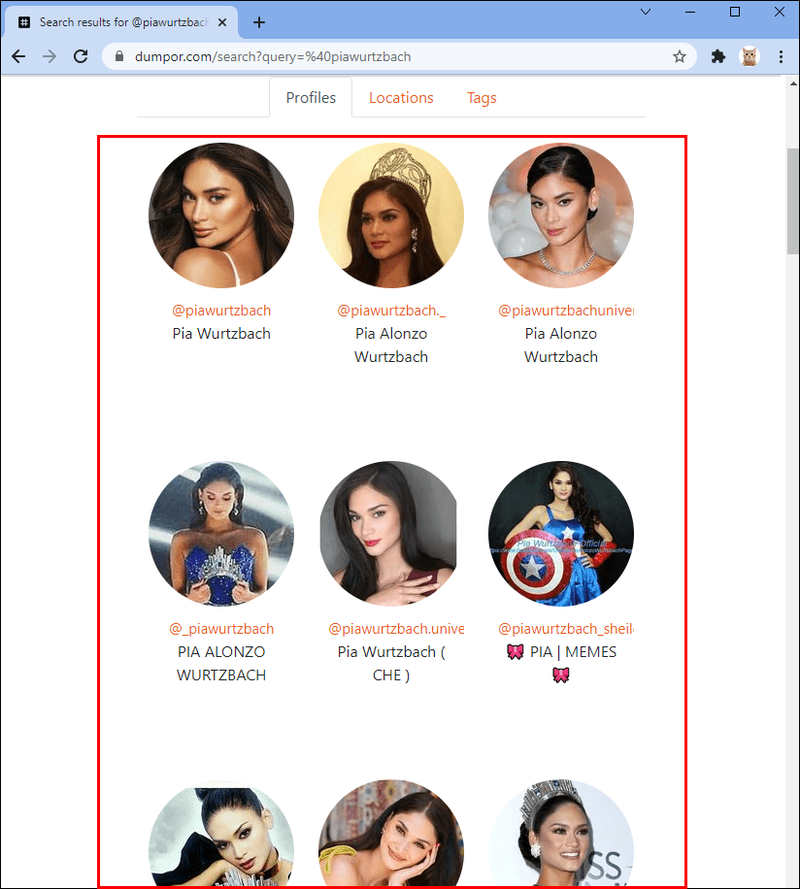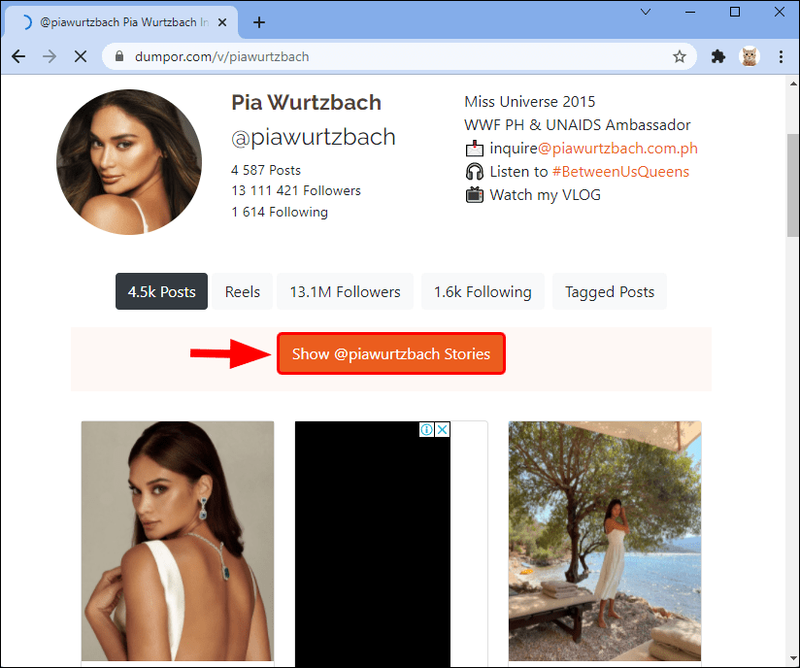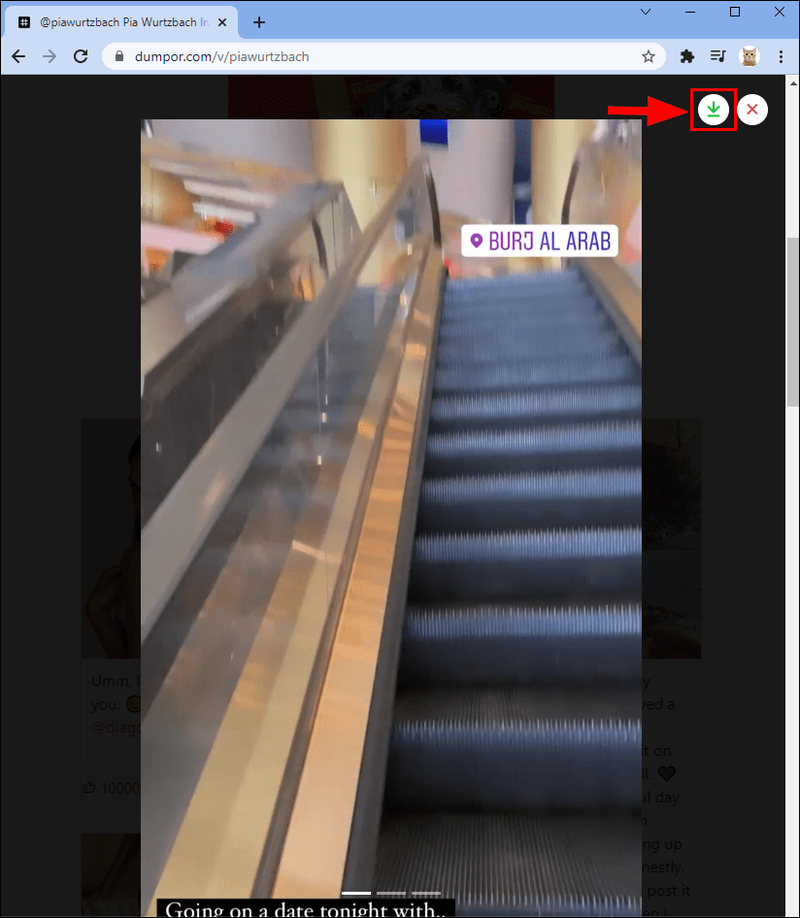Heutzutage ist es überraschend zu hören, wenn jemand kein Instagram-Konto hat. Aber auch diejenigen, die diesem sozialen Netzwerk widerstehen konnten, wissen, was Instagram-Geschichten sind. Wenn Sie von einer Geschichte gehört haben, die Sie einfach nicht verpassen dürfen, fragen Sie sich wahrscheinlich, ob es Möglichkeiten gibt, sie zu sehen, ohne ein Konto erstellen zu müssen.

In diesem Artikel erklären wir Ihnen alles, was Sie über das Anzeigen von Instagram-Geschichten wissen müssen, und schlagen vor, welche Tools Ihnen dabei helfen können.
Windows-Button kann nicht angeklickt werden Windows 10
Kann ich Instagram Stories ohne Konto ansehen?
Sie haben herausgefunden, dass jemand, der Ihnen wichtig ist, eine Geschichte gepostet hat, und Sie möchten sie so schnell wie möglich überprüfen. Aber Sie haben kein Konto. Da die Person, die die Story gepostet hat, sehen kann, wer sie geöffnet hat, möchten Sie Ihre Freunde nicht um Hilfe bitten. Wenn Sie versuchen, auf Instagram zu gehen Webseite , sehen Sie nur die Option zum Erstellen eines Kontos, und es gibt keine Problemumgehung für den Zugriff auf den Feed.
Glücklicherweise gibt es eine Möglichkeit, Instagram-Geschichten ohne Konto anzuzeigen, aber Sie müssen dazu die richtige Software von Drittanbietern verwenden. Wir haben diese Liste der besten da draußen vorbereitet, zusammen mit Anweisungen zu ihrer Verwendung:
Insta-Geschichten Online
Insta-Geschichten Online ist ein kostenloses und benutzerfreundliches Tool, mit dem Sie Geschichten ohne Konto sehen können. Es ist eine Website, sodass Sie keine Apps oder Programme herunterladen müssen. Außerdem müssen Sie dafür kein Konto erstellen.
So verwenden Sie es:
- Öffnen Sie Ihren Browser und gehen Sie zu Insta-Geschichten Online Webseite.
Geben Sie den Benutzernamen der Person, deren Geschichte Sie sehen möchten, in die Suchleiste ein und drücken Sie die Eingabetaste oder klicken Sie rechts auf das Lupensymbol. Achten Sie auf Bindestriche, Unterstriche, Punkte und andere Satzzeichen in ihrem Benutzernamen.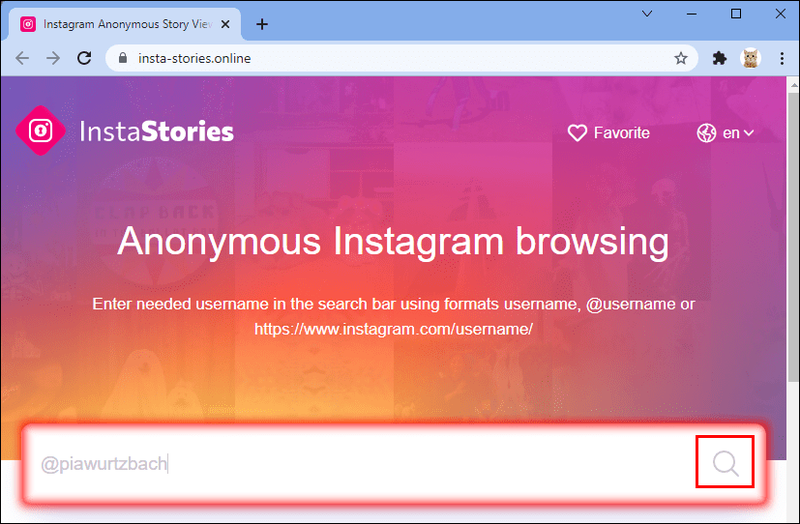
- Das Profil wird oben links angezeigt. Drücken Sie auf den violetten Kreis auf der linken Seite, um auf ihre Geschichten zuzugreifen. Sie können auch nach unten scrollen, um alle aktuellen Geschichten dieses Benutzers anzuzeigen, und diejenige auswählen, die Sie sehen möchten.
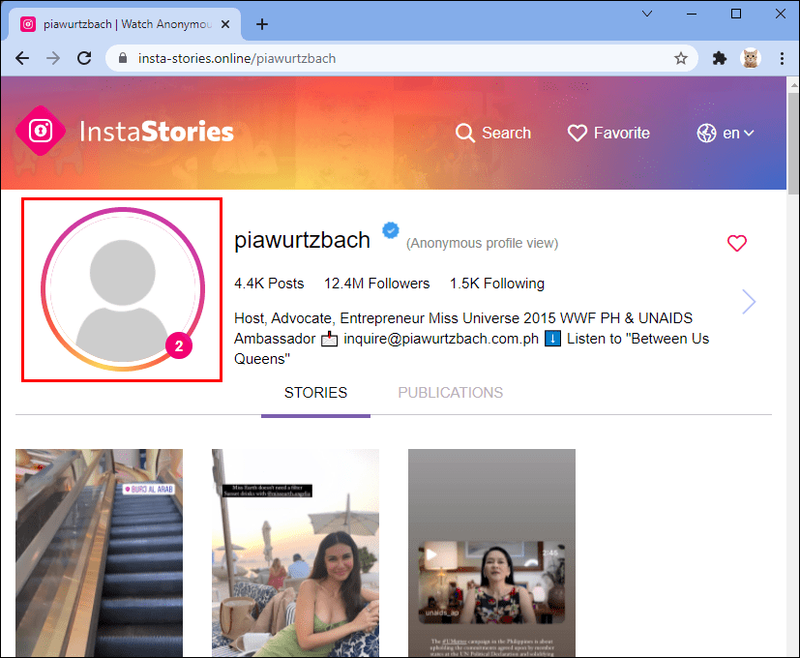
- Wenn Sie andere vom Benutzer veröffentlichte Storys anzeigen möchten, drücken Sie den Links- oder Rechtspfeil.
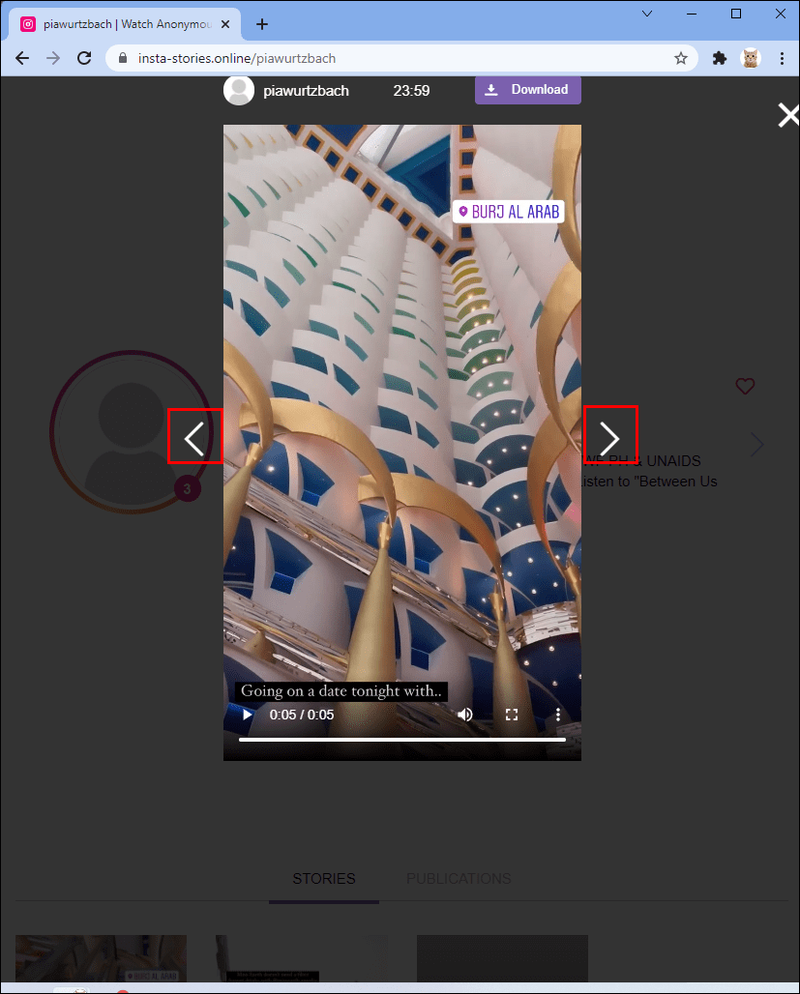
Mit Insta-Stories Online können Sie Geschichten auf Ihr Gerät herunterladen, indem Sie auf die Download-Schaltfläche in der oberen rechten Ecke klicken. Außerdem können Sie Ihre bevorzugten Profile speichern, indem Sie auf das Herzsymbol rechts neben dem Benutzernamen klicken. Mit dieser Software können Sie auch Beiträge anzeigen und herunterladen.
Sofort
Zusätzlich zum Anzeigen und Herunterladen von Instagram-Geschichten, Sofort ermöglicht es Ihnen, Instagram-Profilbilder, Reels, Posts, Highlights und Videos anzuzeigen und herunterzuladen.
So zeigen Sie Instagram-Storys mit diesem Tool an:
- Öffnen Sie Ihren Browser und besuchen Sie die Sofort Webseite.
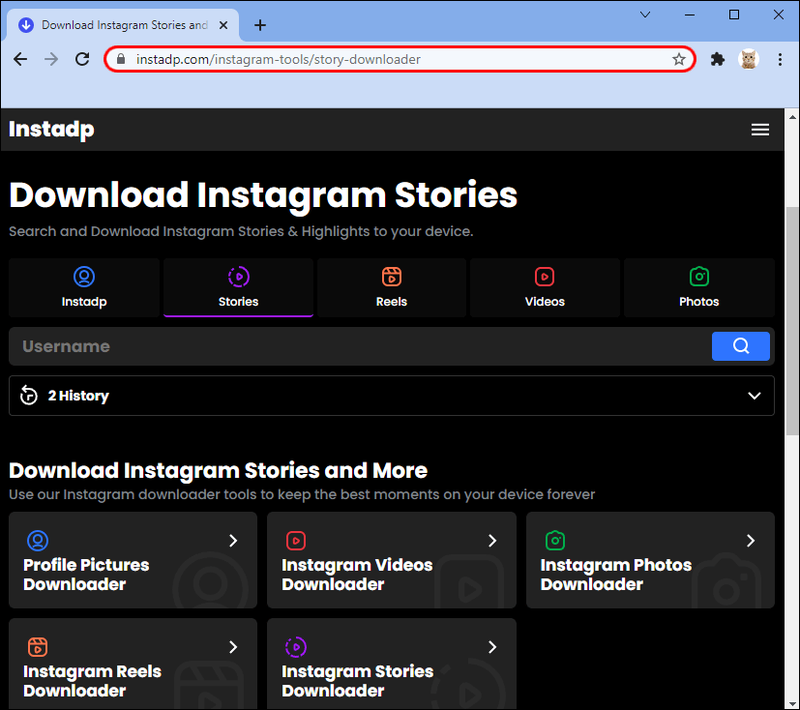
- Geben Sie den Benutzernamen der Person, deren Geschichte Sie anzeigen möchten, in die Benutzernamen-Suchleiste ein und drücken Sie die Eingabetaste oder wählen Sie das Lupensymbol aus.
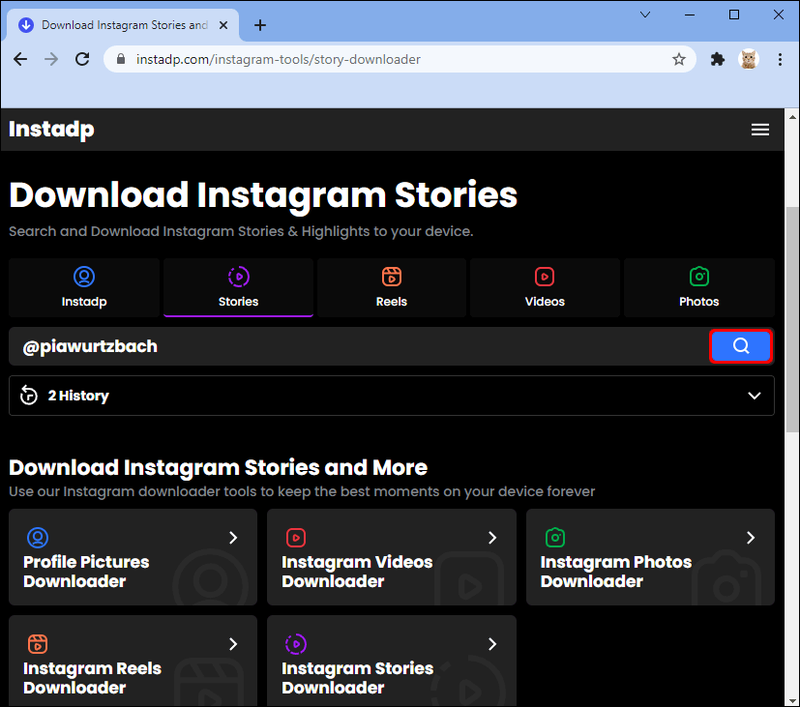
- Drücken Sie Weiter.
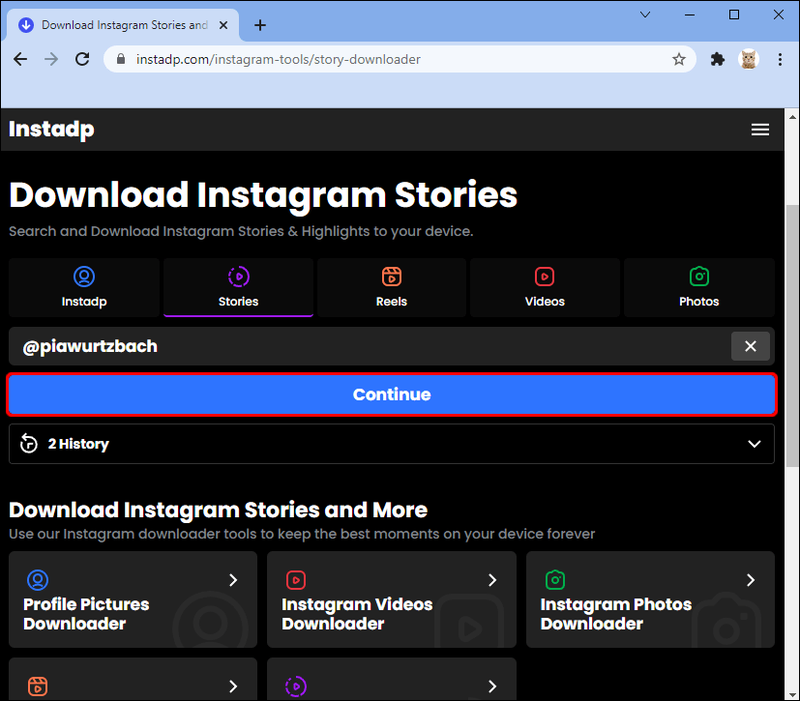
- Scrollen Sie nach unten, um alle Geschichten anzuzeigen, die der Benutzer in den letzten 24 Stunden gepostet hat. Wenn Sie eine davon speichern möchten, klicken Sie auf die Schaltfläche Herunterladen.
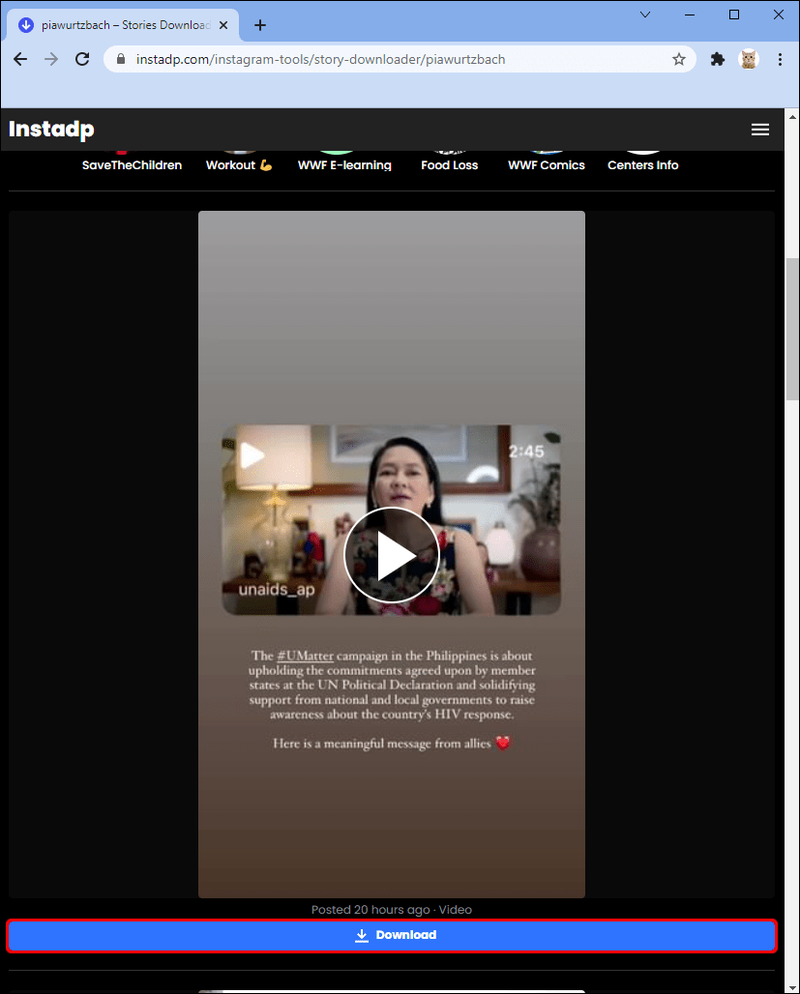
Jedes gesuchte Profil wird im Verlauf angezeigt, sodass Sie später immer problemlos darauf zugreifen können.
Instadp funktioniert auf allen Plattformen und ist völlig kostenlos.
GeschichtenIG
GeschichtenIG ist eine weitere einfache und kostenlose Website zum Anzeigen und Herunterladen von Instagram-Geschichten. Sie können es sowohl auf Ihrem Computer als auch auf Ihrem Mobilgerät verwenden, unabhängig von Ihrem Betriebssystem. Befolgen Sie die nachstehenden Anweisungen, um es zu verwenden:
- Besuchen Sie in Ihrem Browser die StoriesIG-Website .
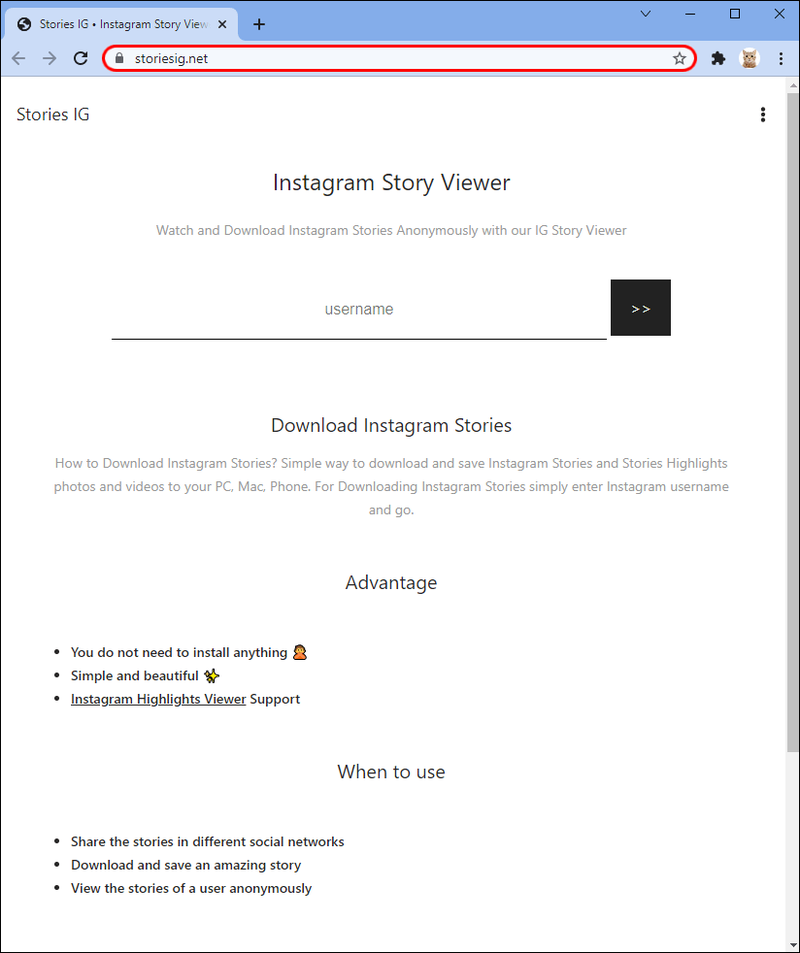
- Geben Sie den Benutzernamen des Profils in die Suchleiste ein und drücken Sie die Eingabetaste oder die beiden Pfeile rechts. Achten Sie auf Satzzeichen im Benutzernamen.
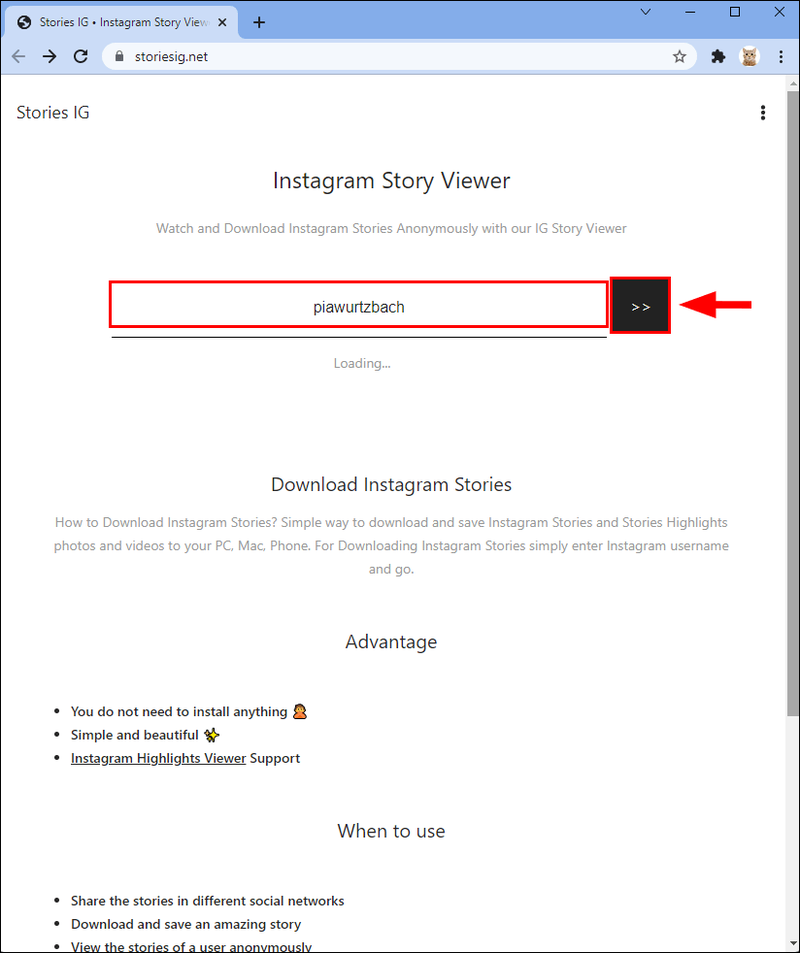
- Unter dem Benutzernamen wird die Anzahl der aktuellen Storys angezeigt. Scrollen Sie nach unten, um sie anzuzeigen. Um sie auf Ihrem Gerät zu speichern, wählen Sie Herunterladen.
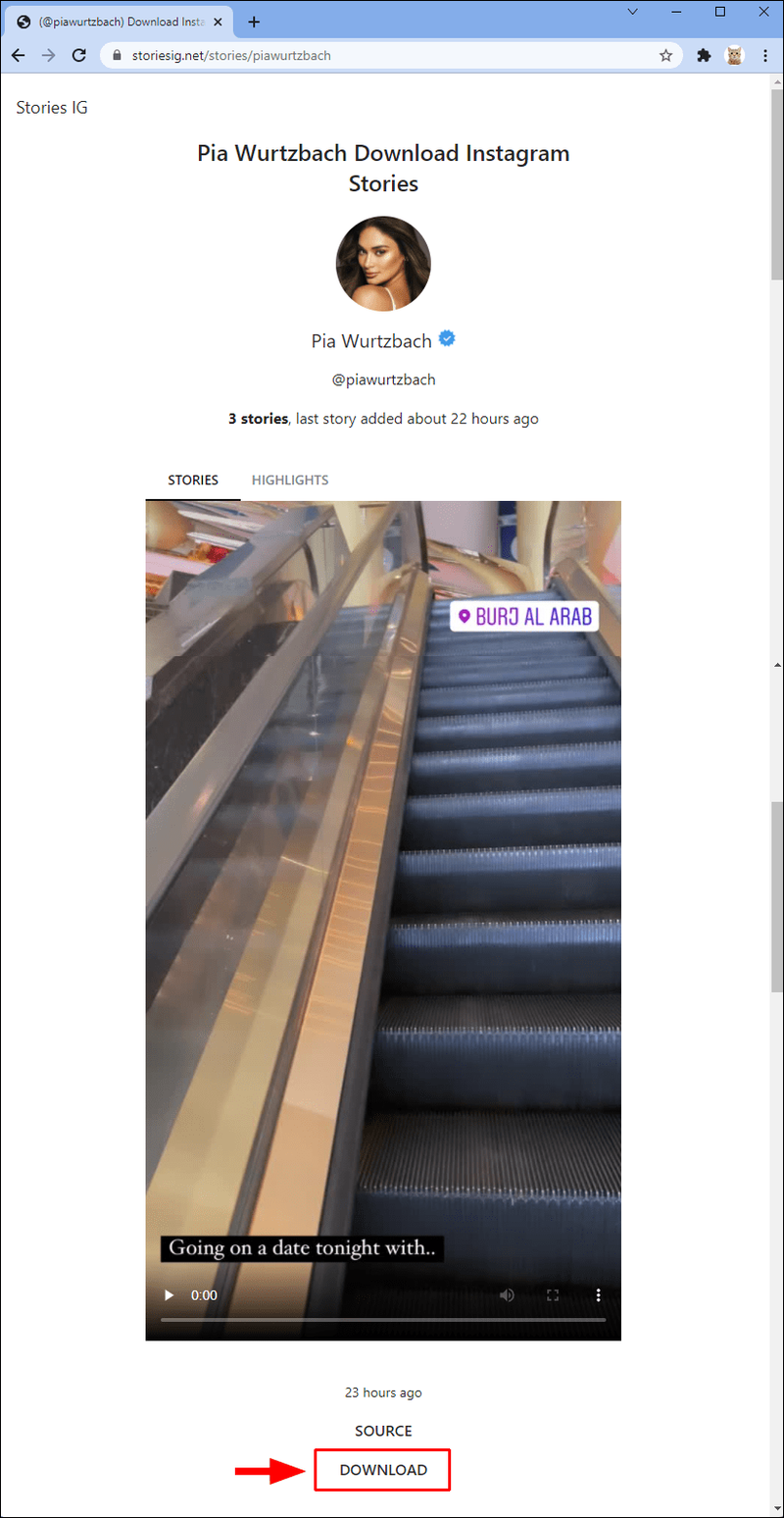
Mit diesem Tool können Sie auch Instagram-Highlights anzeigen und herunterladen. Wählen Sie einfach Highlights aus, nachdem Sie nach einem Benutzernamen gesucht haben.
Mystalk
Die anderen Websites, die wir oben erwähnt haben, sind ausgezeichnet, aber es besteht eine geringe Chance, dass Sie falsche Ergebnisse erhalten, insbesondere wenn es viele Konten mit einem ähnlichen Benutzernamen gibt. Sie lassen Sie den Benutzernamen eingeben, aber die Website wählt zufällig einen aus, wenn es mehrere ähnliche Profile gibt.
Mystalk ermöglicht es Ihnen, den Benutzernamen einzugeben und dann das richtige Profil auszuwählen, das Sie anzeigen möchten. Aus diesem Grund müssen Sie den genauen Benutzernamen nicht kennen. Darüber hinaus können Sie das Profil finden, indem Sie einfach den richtigen Namen der Person verwenden (wenn sie ihn zu Instagram hinzugefügt hat).
Folgendes müssen Sie tun:
- Öffnen Sie Ihren Browser und gehen Sie zu Mystalk Webseite .
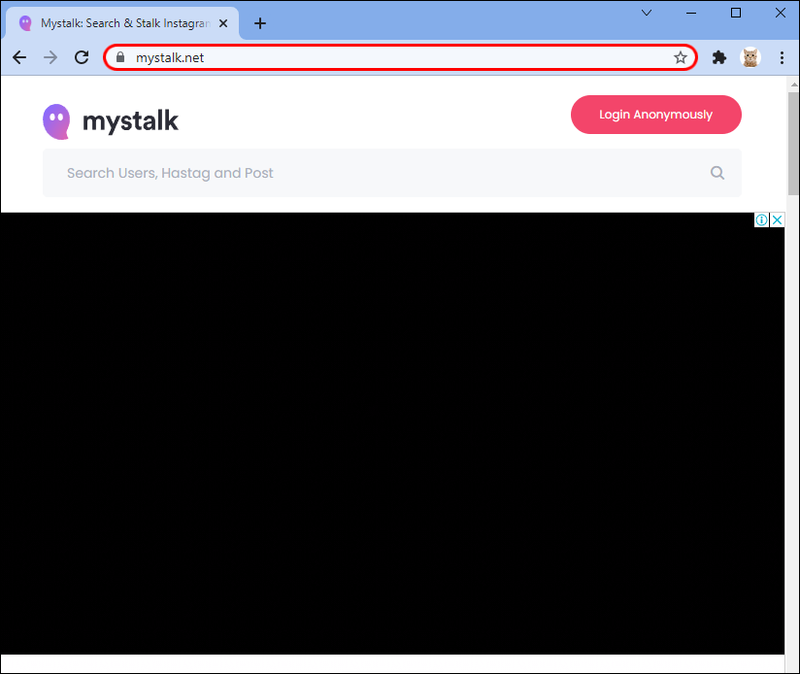
- Geben Sie den Benutzernamen oder den Vor- und Nachnamen der Person in die Suchleiste oben ein und drücken Sie die Eingabetaste oder die Lupe rechts.
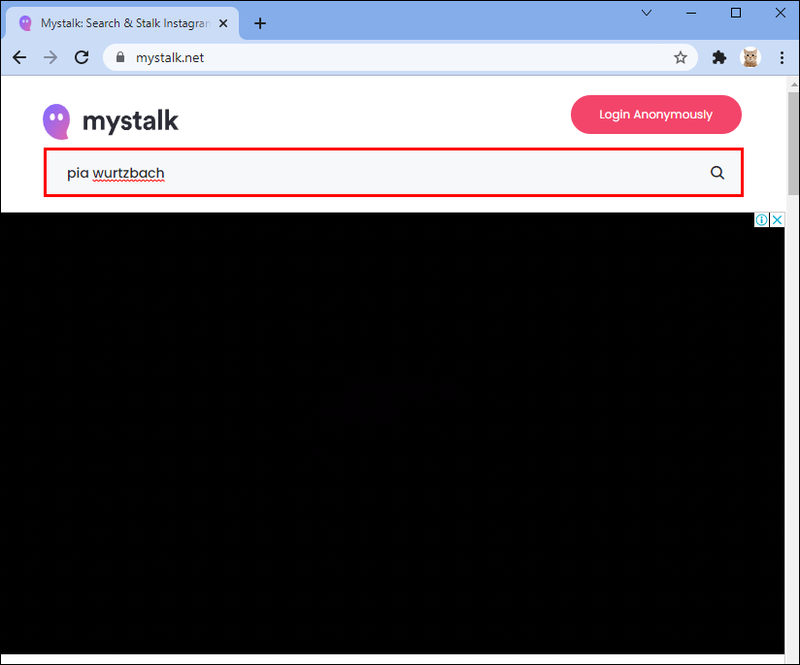
- Wählen Sie das Profil aus, das Sie anzeigen möchten.
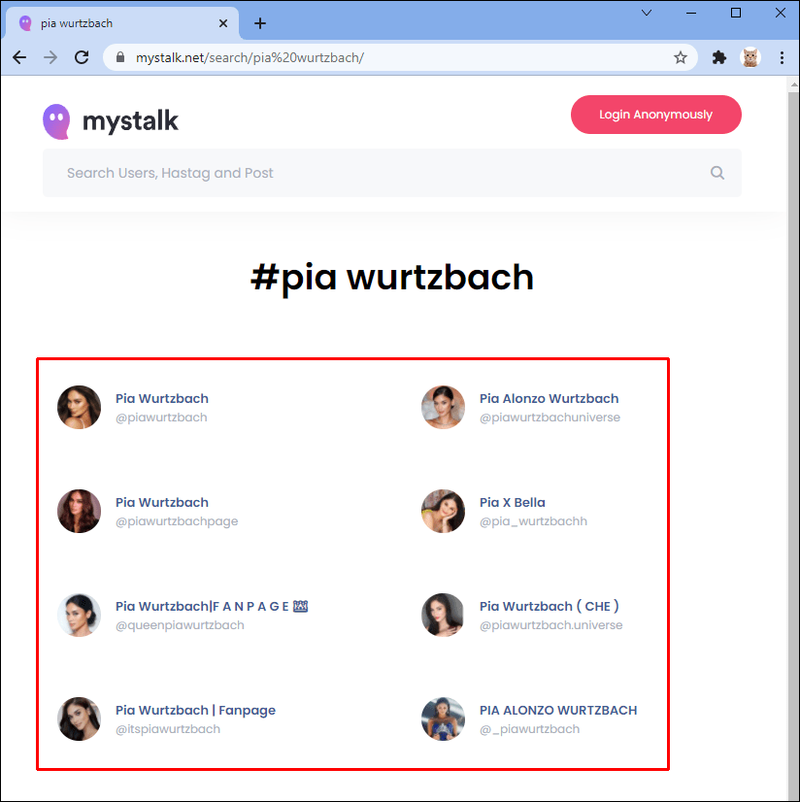
- Sie sehen die Geschichten des Profils unter dem Benutzernamen. Durchsuchen Sie sie, um das zu finden, an dem Sie interessiert sind, oder sehen Sie sich alle an. Um sie auf Ihrem Gerät zu speichern, drücken Sie unten rechts in der Story auf Herunterladen.
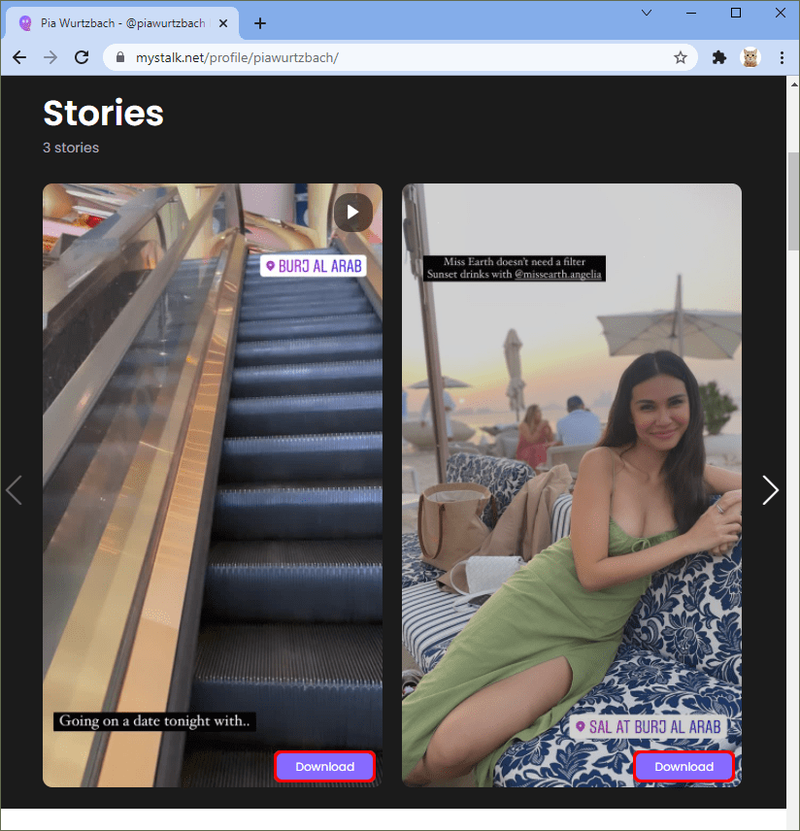
Dumps
Dumps ermöglicht Ihnen das Suchen und Herunterladen von Storys, Beiträgen und Videos. Ein weiteres interessantes Feature ist, dass Sie die Suche anhand von Hashtags oder Standorten durchführen können.
Führen Sie die folgenden Schritte aus, um Instagram-Geschichten anzuzeigen:
- Öffnen Sie Ihren Browser und besuchen Sie den Dumpor Webseite .
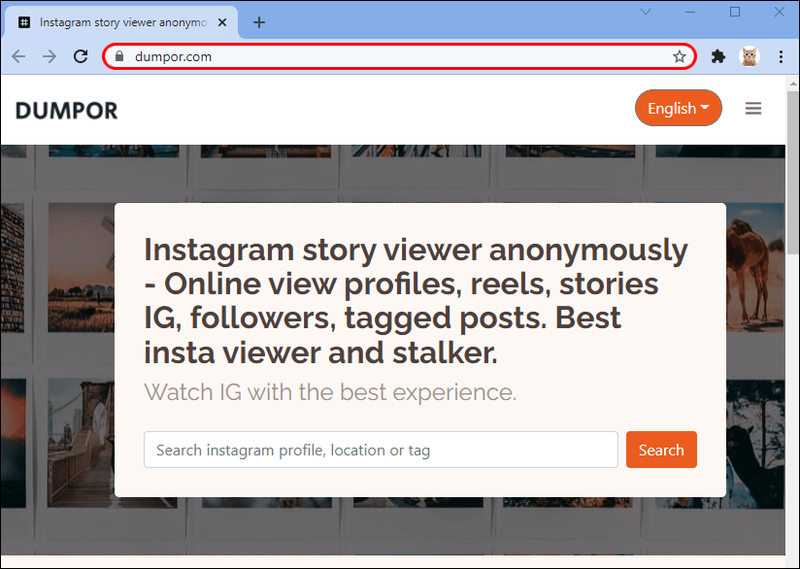
- Geben Sie den Benutzernamen in die Suchleiste ein.
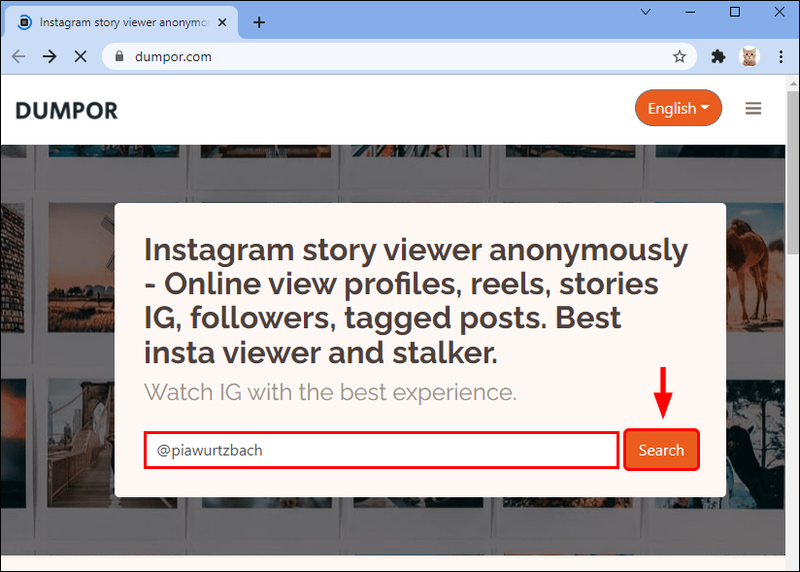
- In den Ergebnissen werden mehrere Profile angezeigt. Wählen Sie diejenige aus, die Sie interessiert.
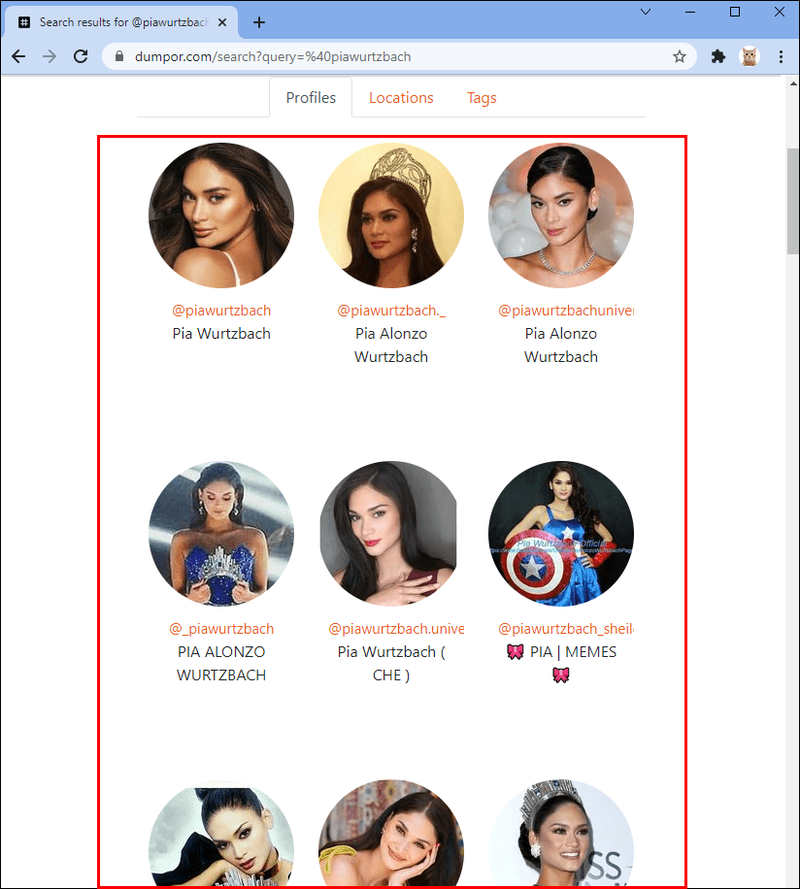
- Scrollen Sie nach unten und drücken Sie Storys anzeigen.
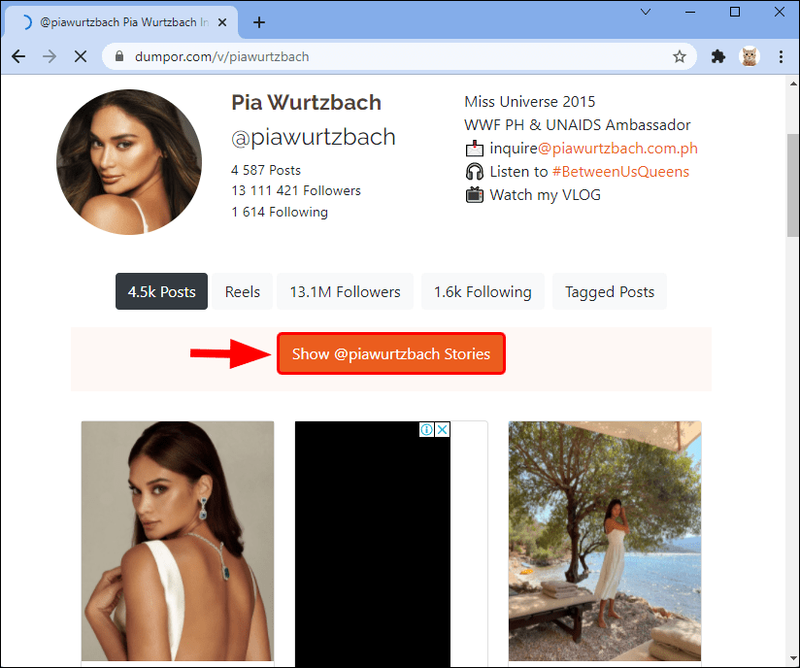
- Wählen Sie diejenige aus, die Sie anzeigen möchten. Wenn Sie es auf Ihrem Gerät speichern möchten, drücken Sie das grüne Symbol in der oberen rechten Ecke.
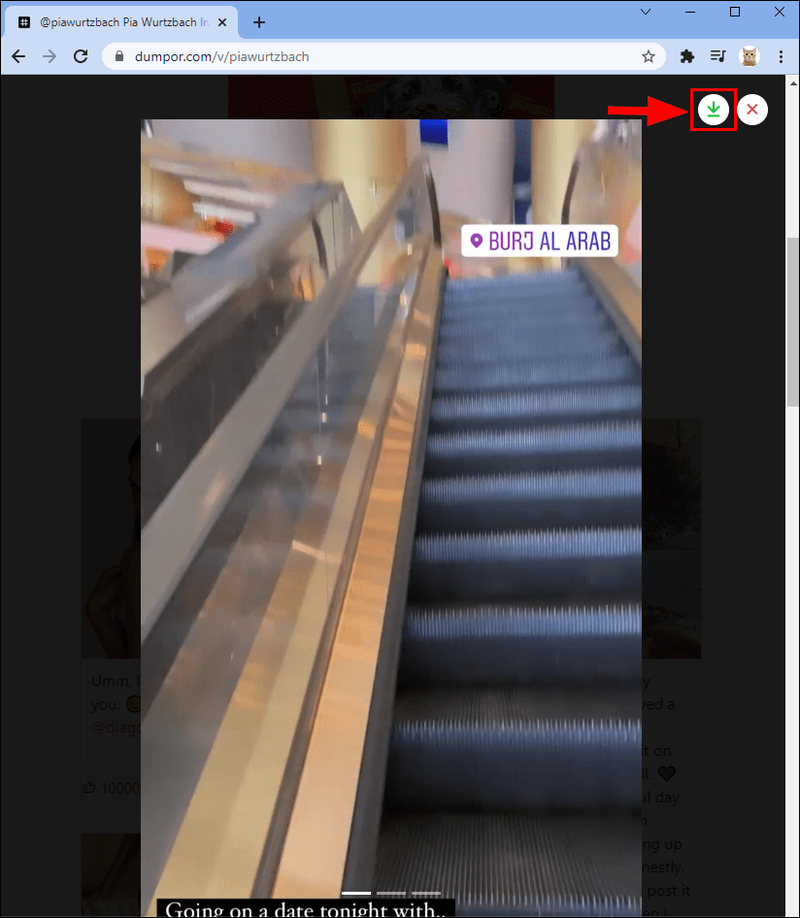
Gibt es Nachteile bei der Verwendung von Websites zum Anzeigen von Geschichten ohne Konto?
Die von uns erwähnten Websites sind kostenlos und erfüllen ihren Zweck, aber es gibt mehrere potenzielle Nachteile, die Sie beachten sollten:
Sicherheit
In den meisten Fällen ist die Verwendung von Instagram-Story-Viewern sicher. Diese Websites können jedoch weiterhin Ihre Aktivitäten und Informationen verfolgen. Diejenigen, die sich Sorgen um ihre Online-Sicherheit machen, sollten diese Tools wahrscheinlich nicht verwenden oder sie weiter untersuchen, bevor sie sich für eines entscheiden.
Einige Websites behaupten, sie ermöglichen es Ihnen, Geschichten anzuzeigen, die von privaten Profilen gepostet wurden, und leiten Sie dann auf andere Seiten weiter, die oft nicht legitim sind. Diese Websites können sogar Viren enthalten, die Ihr Gerät beschädigen können.
Auf anderen Websites werden Sie möglicherweise aufgefordert, Ihre E-Mail-Adresse, Telefonnummer oder andere private Informationen einzugeben. Obwohl dies ganz bei Ihnen liegt, raten wir davon ab. Bei zahlreichen Instagram-Story-Viewern müssen Sie keine persönlichen Informationen angeben.
Anzeigen
Die meisten Instagram-Story-Viewer enthalten Anzeigen, die nervig sein und zu Websites führen können, die nicht vertrauenswürdig sind. Es ist am besten, sie zu ignorieren.
Ist es möglich, die Geschichte aller ohne Konto anzuzeigen?
Es ist nicht möglich, auf alle Geschichten zuzugreifen. Zunächst einmal können Sie nur Geschichten von öffentlichen Konten sehen. Instagram-Benutzer haben zwei Optionen für ihre Konten: öffentlich und privat. Wenn ein Konto öffentlich ist, kann jeder seine Posts und Storys sehen. Aber wenn ein privates Konto einen Beitrag oder eine Geschichte veröffentlicht, können nur seine Follower es sehen. Wenn Sie also versuchen, eine Geschichte anzuzeigen, die von einem privaten Profil gepostet wurde, haben Sie Pech.
Darüber hinaus bietet Instagram eine Option für enge Freunde. Durch die Aktivierung teilen Benutzer ihre Geschichte nur mit den Personen, die sie ausgewählt haben. Auf diese Geschichten kann nur zugegriffen werden, wenn Sie ein Konto haben und zu ihren engen Freunden hinzugefügt werden.
Denken Sie zu guter Letzt daran, dass jede Geschichte nur 24 Stunden dauert. Sie können nicht auf eine abgelaufene Story zugreifen, es sei denn, der Benutzer hat sie im Abschnitt „Highlights“ gespeichert.
Sie benötigen kein Konto, um Insta-Geschichten anzuzeigen
Instagram ermöglicht es Ihnen nicht, auf die Geschichten von Personen zuzugreifen, wenn Sie kein Konto haben. Aber mit Hilfe zahlreicher Instagram-Story-Viewer ist das kein Problem. Verschiedene Tools sind online verfügbar und können auf jeder Plattform verwendet werden, unabhängig vom Betriebssystem. Außerdem sind sie benutzerfreundlich und völlig kostenlos.
Wir hoffen, dass Sie diesen Artikel hilfreich fanden und dass Sie jetzt wissen, wie Sie Instagram-Storys ohne Konto anzeigen können.
Haben Sie versucht, Instagram-Geschichten ohne Konto anzuzeigen? Welches Werkzeug hast du verwendet? Sagen Sie es uns im Kommentarbereich unten.